在数据处理和分析中,经常需要将两个或多个表格的数据库进行合并,以便更全面地分析数据,WPS表格作为一款功能强大的办公软件,提供了多种方法来实现这一目标,本文将详细介绍如何使用WPS表格合并两个表格的数据库,包括使用函数、工具菜单以及第三方插件等方法,帮助用户高效完成数据整合任务。
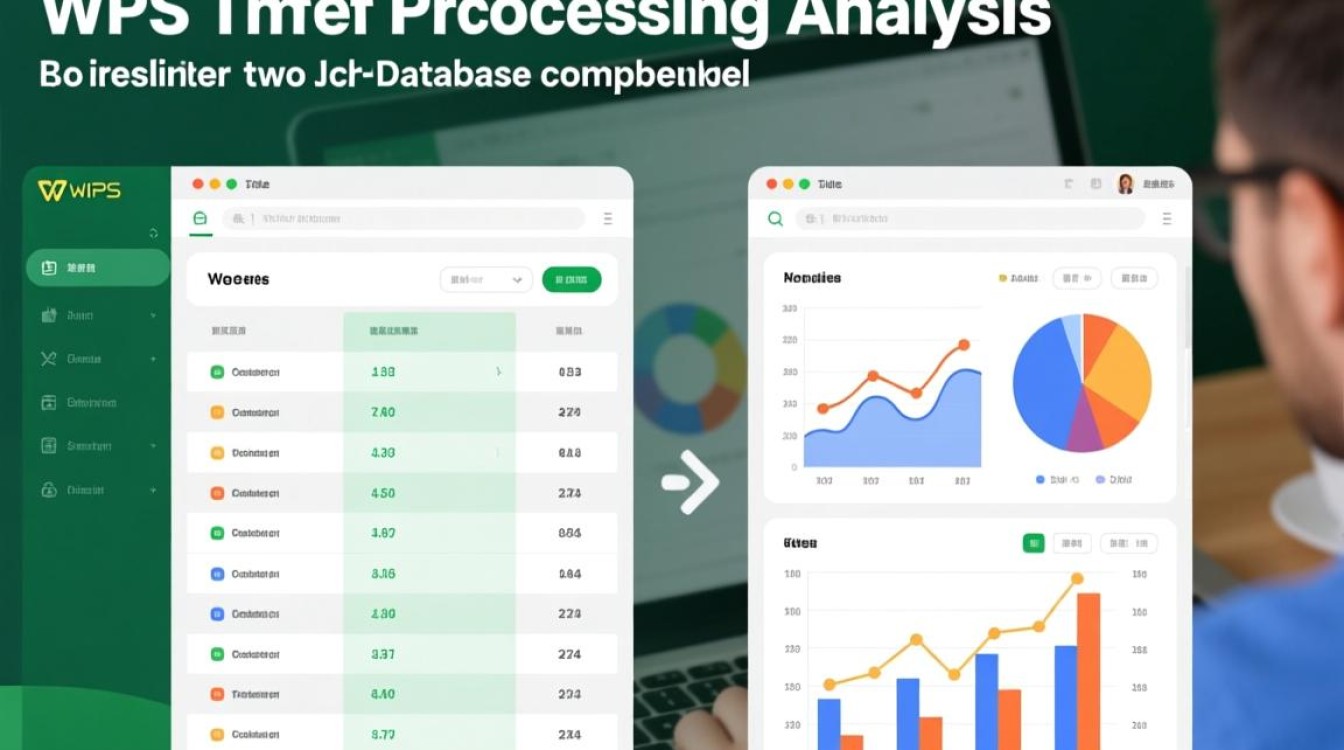
使用VLOOKUP函数合并数据
VLOOKUP函数是WPS表格中最常用的查找和引用函数之一,适用于基于共同关键字段合并两个表格,假设有两个表格:“员工信息表”和“销售业绩表”,需要通过“员工ID”将两个表格的数据合并。
操作步骤:
- 确保两个表格有一个共同的列(如“员工ID”),且该列在两个表格中的数据格式一致。
- 在目标表格中(如“员工信息表”),选择一个空白单元格,输入公式:
=VLOOKUP(查找值, 数据范围, 列索引号, [匹配类型])
若“销售业绩表”在Sheet2中,需合并“销售额”列,则公式为:
=VLOOKUP(A2, Sheet2!A:C, 3, FALSE)
A2是“员工信息表”中的员工ID,Sheet2!A:C是“销售业绩表”的数据范围,3表示需返回的“销售额”所在列,FALSE表示精确匹配。
- 拖动填充柄将公式应用到所有行,完成数据合并。
注意事项:
- 确保关键字段唯一,否则VLOOKUP仅返回第一个匹配结果。
- 若数据量较大,建议使用“VLOOKUP+IFERROR”组合避免错误值,如:
=IFERROR(VLOOKUP(A2, Sheet2!A:C, 3, FALSE), "未找到")。
使用“合并计算”工具
若需按特定条件(如求和、平均值)合并两个表格的数据,可使用WPS表格的“合并计算”功能。
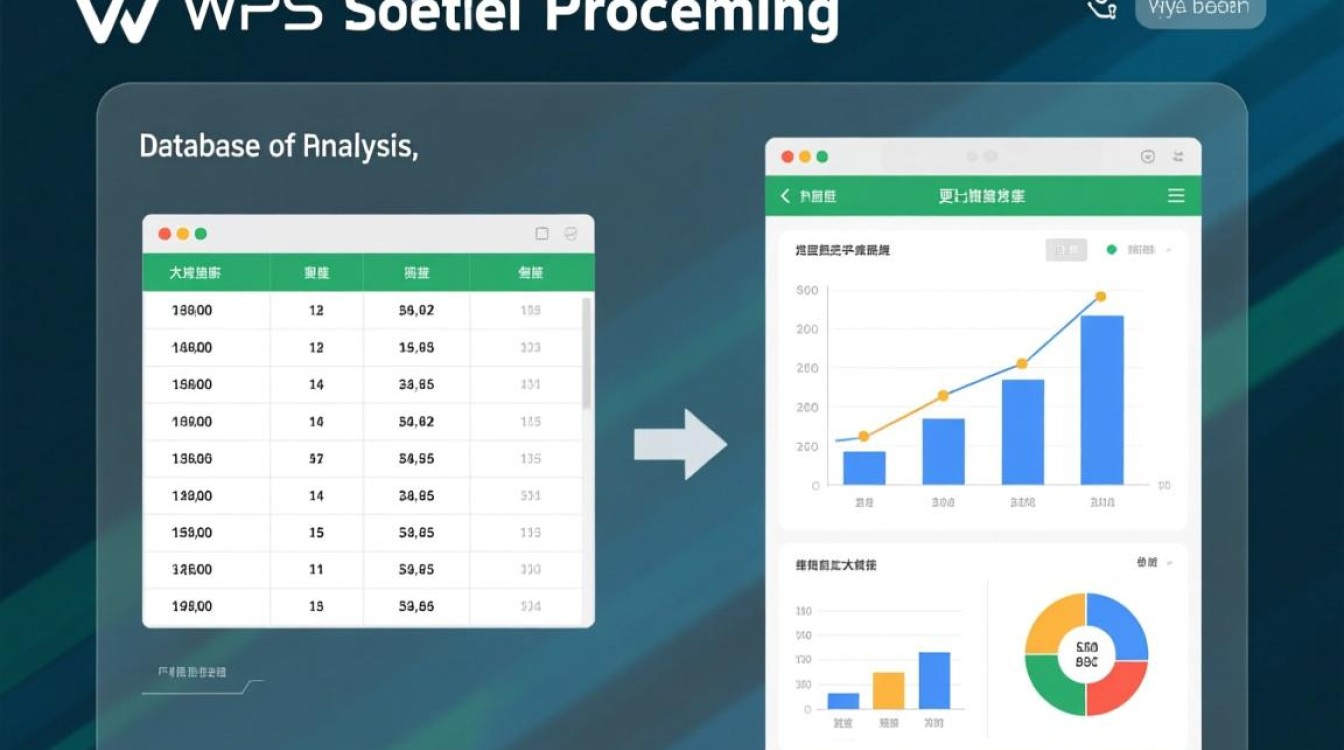
操作步骤:
- 选中目标表格的起始单元格,点击“数据”选项卡中的“合并计算”。
- 在弹出的对话框中,选择“函数”(如“求和”),点击“引用位置”框,选择第一个表格的数据范围,点击“添加”。
- 重复上述步骤添加第二个表格的数据范围。
- 若需按分类合并,勾选“首行”和“最左列”选项,确保关键字段位于表格的首行或最左列。
- 点击“确定”,WPS将自动生成合并后的结果。
适用场景:
- 适用于多表数据汇总,如按部门合并销售数据。
- 支持多种统计函数,如计数、最大值等。
使用Power Query插件(高级方法)
对于复杂的数据合并需求,WPS表格的Power Query插件(需手动安装)提供了更强大的数据处理功能。
操作步骤:
- 点击“数据”选项卡中的“获取数据”>“自文件”>“从工作簿”,选择需要合并的表格文件。
- 在Power Query编辑器中,选择“合并查询”>“作为新查询”,选择两个表格的合并关键字段。
- 设置连接类型(如“左外连接”),点击“确定”。
- 调整合并后的列顺序,点击“关闭并加载”将结果导入WPS表格。
优势:
- 支持大数据量处理,性能优于函数和基础工具。
- 可重复使用,便于自动化更新数据。
使用INDEX+MATCH函数组合
当VLOOKUP无法满足需求时(如关键字段在合并表格的左侧),可使用INDEX+MATCH函数组合。
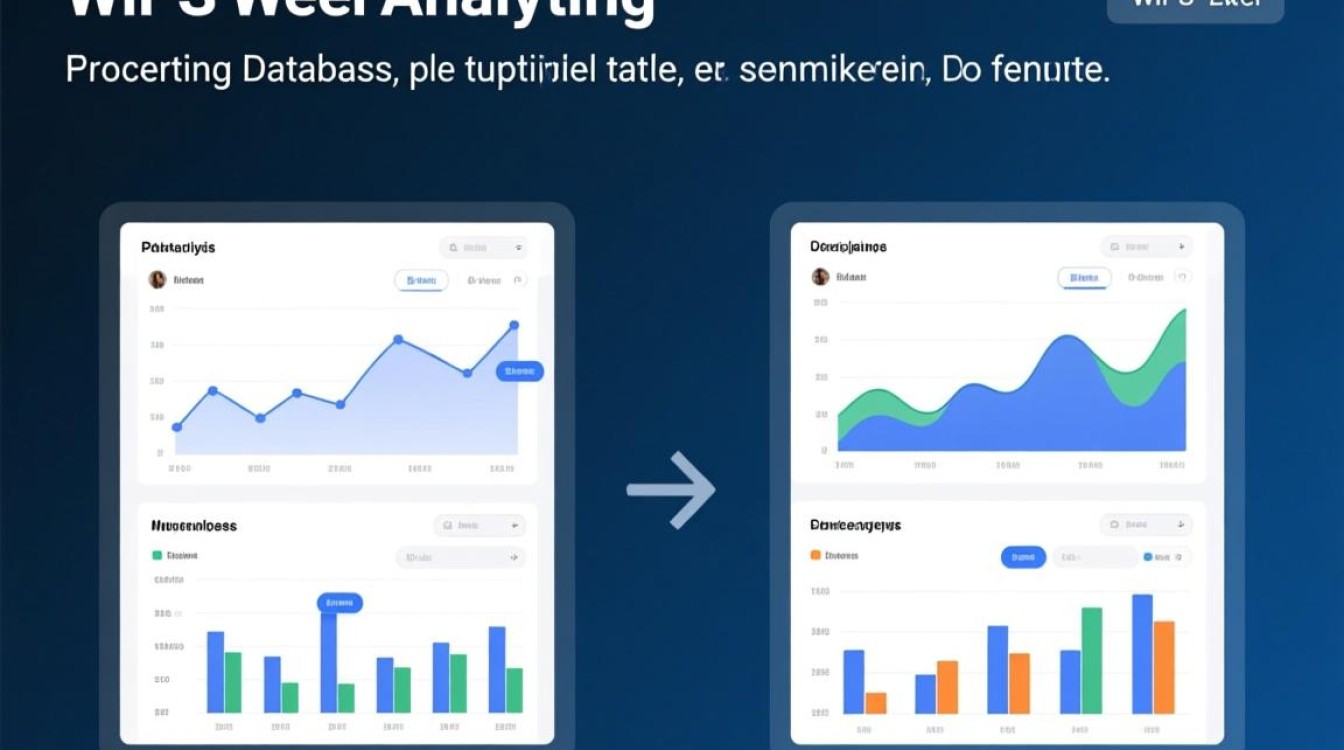
公式示例:
=INDEX(Sheet2!C:C, MATCH(A2, Sheet2!A:A, 0))
解释:通过MATCH函数定位“员工ID”在Sheet2中的行号,再用INDEX函数返回对应行的“销售额”。
相关问答FAQs
Q1: 如果两个表格的关键字段格式不一致(如文本和数字),如何解决?
A1: 可使用“分列”功能统一格式,选中关键字段列,点击“数据”>“分列”,选择“常规”格式,完成格式统一后再合并数据。
Q2: 合并后出现重复数据,如何快速去重?
A2: 选中合并后的数据区域,点击“数据”>“删除重复值”,勾选需去重的列(如“员工ID”),WPS将自动保留唯一值。